[ad_1]
माइक्रोसॉफ्ट ने इस साल जेनेरेटिव आर्टिफिशियल इंटेलिजेंस (जेनएआई) पर सब कुछ दांव पर लगाया है। यहां तक कि बेईमानी के रहस्यमय आरोपों के लिए ओपनएआई के सीईओ के सदमे से निष्कासन – उसके बाद उन आरोपों को पूरी तरह से स्पष्ट किए बिना उनकी चौंकाने वाली वापसी – ने भी चीजों को धीमा नहीं किया है।
खबर है कि माइक्रोसॉफ्ट एआई-संचालित डेस्कटॉप इंटरफेस के साथ विंडोज के अगली पीढ़ी के संस्करण पर काम कर रहा है। लेकिन एआई विभिन्न रूपों में विंडोज 11 पर पहले से ही मौजूद है। इनमें से कई एआई सुविधाओं की घोषणा बहुत पहले की गई थी और धीरे-धीरे विंडोज पीसी तक पहुंच गई है।
निःसंदेह, यह तो बस शुरुआत है। न्यूरल प्रोसेसिंग यूनिट (एनपीयू) वाले कंप्यूटर बाजार में धूम मचा रहे हैं, और व्यापक एनपीयू उपभोक्ता हार्डवेयर पर सीधे एआई मॉडल चलाना संभव बना देंगे।
यह भी ध्यान देने योग्य है कि ये सुविधाएँ अक्सर भौगोलिक रूप से प्रतिबंधित होती हैं। उदाहरण के लिए, Microsoft ने अभी तक Copilot को यूरोप में उपलब्ध नहीं कराया है।
हालाँकि, हममें से उन लोगों के लिए जहां वे उपलब्ध हैं, विकल्प बहुत अधिक हैं। और आपको निश्चित रूप से उन्हें उपयोग में लाने के लिए भविष्य की प्रतीक्षा करने की आवश्यकता नहीं है।
(अपने विंडोज़ ज्ञान का स्तर बढ़ाएं मेरा नया विंडोज़ इंटेलिजेंस न्यूज़लेटर. प्रत्येक शुक्रवार को आपके इनबॉक्स में आज़माने के लिए तीन ताज़ा चीज़ें – और साइन अप करते ही एक निःशुल्क विंडोज़ 11 फ़ील्ड गाइड!)
1. सहपायलट, एआई सहायक
कोपायलट विंडोज 11 पर सबसे स्पष्ट जेनएआई फीचर है, और यह सबसे महत्वपूर्ण है। कोपायलट साइडबार आपके डेस्कटॉप पर जीपीटी 4-आधारित बड़े भाषा मॉडल तक पहुंच प्रदान करता है, जो अंतर्निहित बिंग खोज के साथ पूरा होता है। आप टास्कबार पर “कोपायलट” आइकन पर क्लिक कर सकते हैं या दबा सकते हैं विंडोज़+सी इसे खोलने के लिए.
यह आपकी मदद और कॉल पर बिंग सर्च या चैटजीपीटी रखने जैसा है। यह अब भी प्लगइन्स का समर्थन करता है – यदि आप नहीं चाहते कि यह बिंग पर खोज करे तो आप कोपायलट साइडबार से सर्च प्लगइन को अक्षम करना चुन सकते हैं।
कोपायलट विंडोज 11 डेस्कटॉप के साथ इंटरैक्ट करने के तरीके में सीमित है। यह केवल इतना ही कर सकता है – लेकिन मुझे उम्मीद है कि भविष्य के संस्करण विंडोज़ डेस्कटॉप अनुभव के साथ और अधिक गहराई से एकीकृत होंगे।
माइक्रोसॉफ्ट कोपायलट इंटरफ़ेस को भी व्यवस्थित करने पर काम कर रहा है: अब आप इसमें Alt+Tab कर सकते हैं, और जल्द ही आप इसे “अनडॉक” कर पाएंगे और इसे साइडबार के बजाय सामान्य डेस्कटॉप विंडो में उपयोग कर पाएंगे।
कोपायलट विंडोज़ 10 पीसी पर भी आ रहा है – जैसा कि हम कह रहे हैं, माइक्रोसॉफ्ट विंडोज़ 10 पीसी पर रोल आउट करने की प्रक्रिया में है, हालाँकि क्रमिक प्रक्रिया समाप्त होने में कई महीने लगेंगे।
 क्रिस हॉफमैन, आईडीजी
क्रिस हॉफमैन, आईडीजीकोपायलट विंडोज 11 पर सबसे अधिक दिखाई देने वाला एआई फीचर है।
2. एआई कला उत्पन्न करने के लिए पेंट कोक्रिएटर
विंडोज़ 11 पर, पेंट अब आपके लिए एआई आर्ट तैयार कर सकता है। यदि आप पेंट लॉन्च करते हैं, तो आपको उस उद्देश्य के लिए टूलबार पर एक “कोक्रिएटर” बटन दिखाई देगा। छवियाँ उत्पन्न करने के लिए सिस्टम OpenAI के DALL-E 3 मॉडल का उपयोग करता है। यह ठीक वैसे ही काम करता है जैसे कोपायलट को आपके लिए छवियां बनाने के लिए कहना – या उपयोग करना बिंग छवि निर्माता.
यह “फोटोरियलिस्टिक” या “पिक्सेल आर्ट” जैसे स्टाइल विकल्प भी प्रदान करता है।
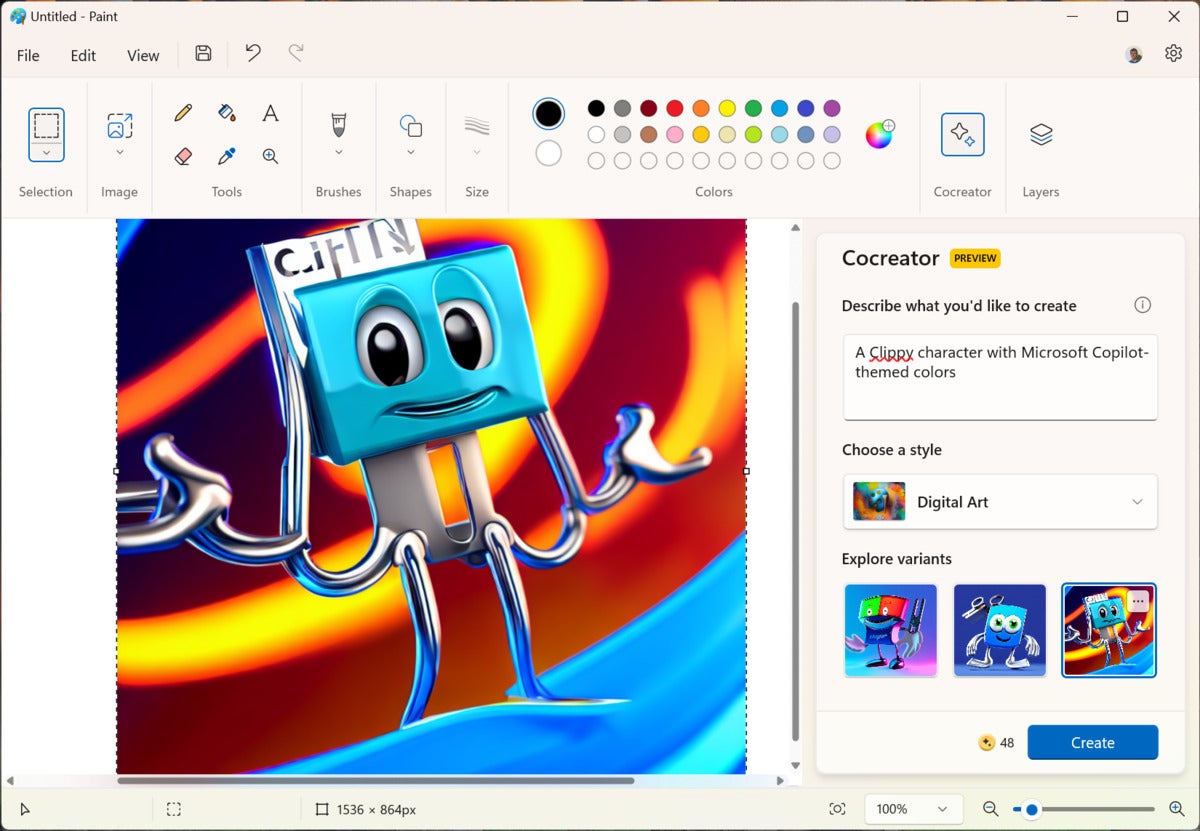 क्रिस हॉफमैन, आईडीजी
क्रिस हॉफमैन, आईडीजीमाइक्रोसॉफ्ट पेंट का कोक्रिएटर फीचर देर से आया है, जो नवंबर 2023 के अंत तक सभी के लिए उपलब्ध होगा।
3. स्निपिंग टूल में OCR
विंडोज़ 11 का स्निपिंग टूल अब ऑप्टिकल कैरेक्टर रिकॉग्निशन (OCR) को सपोर्ट करता है। आप इसका उपयोग छवियों से – या अपनी स्क्रीन पर किसी भी एप्लिकेशन में किसी भी चीज़ से टेक्स्ट कॉपी करने के लिए कर सकते हैं – और इसे कहीं और पेस्ट कर सकते हैं। इसका उपयोग करने के लिए बस दबाएं विंडोज़+शिफ्ट+एस स्निपिंग इंटरफ़ेस खोलने के लिए। आप जिस भी चीज़ से टेक्स्ट कॉपी करना चाहते हैं उसके चारों ओर एक आयत बनाएं।
आपको एक अधिसूचना दिखाई देगी जिसमें कहा जाएगा कि एक स्क्रीनशॉट कैप्चर किया गया है। इसे क्लिक करें। फिर, स्निपिंग टूल पूर्वावलोकन विंडो में, “टेक्स्ट एक्शन” बटन पर क्लिक करें। फिर आप स्क्रीनशॉट से टेक्स्ट कॉपी कर सकते हैं – या ईमेल पते और फ़ोन नंबर जैसे विवरण भी संपादित कर सकते हैं।
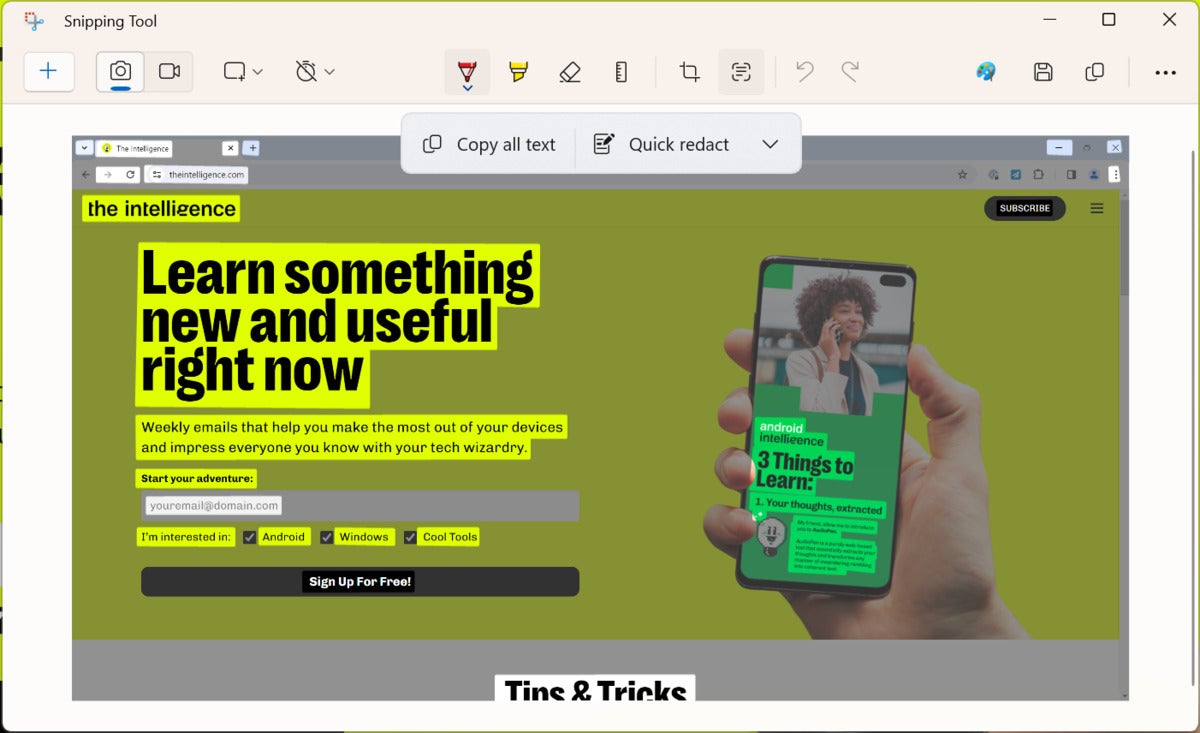 क्रिस हॉफमैन, आईडीजी
क्रिस हॉफमैन, आईडीजीक्या OCR वास्तव में एक “AI” सुविधा है? यह लंबे समय से मौजूद है। ख़ैर, Microsoft इसे AI सुविधा कहता है!
4. पेंट में पृष्ठभूमि हटाना
पेंट छवियों से पृष्ठभूमि भी हटा सकता है। सबसे पहले, आपको छवि को पेंट में खोलना होगा – या तो फ़ाइल एक्सप्लोरर में एक छवि फ़ाइल पर राइट-क्लिक करें और ओपन विथ> पेंट का चयन करें, या पेंट लॉन्च करें और टूल के भीतर से छवि को खोलें।
पेंट में, टूलबार पर छवि अनुभाग में “पृष्ठभूमि हटाएं” बटन पर क्लिक करें। पेंट आपके लिए पृष्ठभूमि को हटाकर, छवि की पृष्ठभूमि और अग्रभूमि का पता लगाने के लिए एआई का उपयोग करेगा। फिर आप अग्रभूमि तत्वों को किसी अन्य छवि में पेस्ट कर सकते हैं।
 क्रिस हॉफमैन, आईडीजी
क्रिस हॉफमैन, आईडीजीबैकग्राउंड हटाएँ बटन के अलावा, पेंट में अब परतें भी हैं।
5. तस्वीरों में बैकग्राउंड धुंधला होना
फोटो ऐप पृष्ठभूमि को भी धुंधला कर सकता है। सबसे पहले, आपको फ़ोटो में छवि खोलनी होगी – या तो एक्सप्लोरर में एक छवि फ़ाइल पर राइट-क्लिक करें और ओपन विद > फ़ोटो चुनें, या फ़ोटो लॉन्च करें और वहां से छवि खोलें।
फ़ोटो ऐप में, विंडो के शीर्ष पर “छवि संपादित करें” बटन पर क्लिक करें या दबाएँ Ctrl+E. फिर, टूलबार पर “बैकग्राउंड ब्लर” बटन पर क्लिक करें। पृष्ठभूमि का पता लगाने के लिए तस्वीरें AI का उपयोग करेंगी। अपने बैकग्राउंड ब्लर को कस्टमाइज़ करने के लिए यहां विकल्पों का उपयोग करें। तस्वीरें केवल पृष्ठभूमि को धुंधला कर देंगी, अग्रभूमि के तत्वों को छोड़ दिया जाएगा।
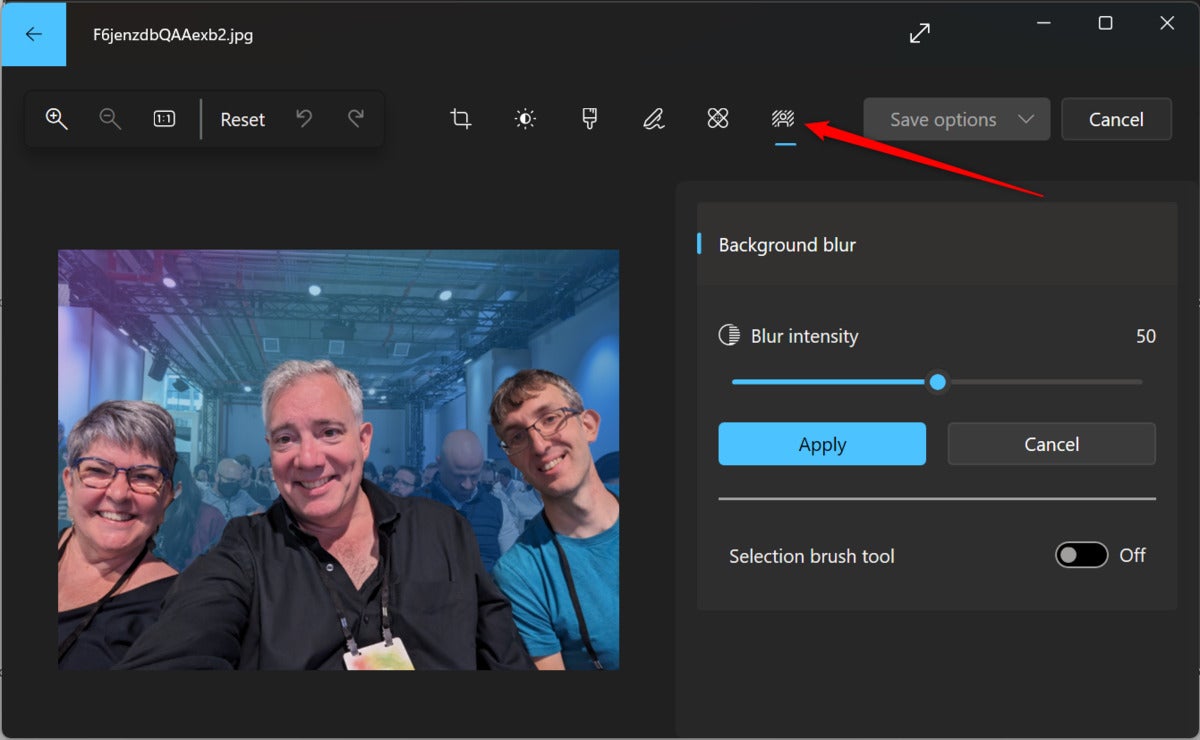 क्रिस हॉफमैन, आईडीजी
क्रिस हॉफमैन, आईडीजीबैकग्राउंड को धुंधला करने के लिए आपको फ़ोटो ऐप की आवश्यकता होगी। इन्हें हटाने के लिए पेंट ऐप का इस्तेमाल करें।
6. क्लिपचैम्प में ऑटो कंपोज़ वीडियो
माइक्रोसॉफ्ट के क्लिपचैम्प वीडियो एडिटर में अब एआई संपादन सुविधाएं हैं। उन्हें ढूंढने के लिए, अपने स्टार्ट मेनू से क्लिपचैम्प लॉन्च करें। क्लिपचैम्प में होम टैब पर “एआई के साथ एक वीडियो बनाएं” विकल्प का उपयोग करें।
फिर आप वीडियो और फ़ोटो प्रदान कर सकते हैं. माइक्रोसॉफ्ट का कहना है कि एआई आपके वीडियो से हाइलाइट ढूंढ लेगा। विशेष रूप से, माइक्रोसॉफ्ट का कहना है कि क्लिपचैम्प अपने “स्मार्ट एआई मॉडल” का उपयोग “स्वचालित रूप से पेशेवर रूप से डिज़ाइन किया गया वीडियो” बनाने के लिए करेगा।
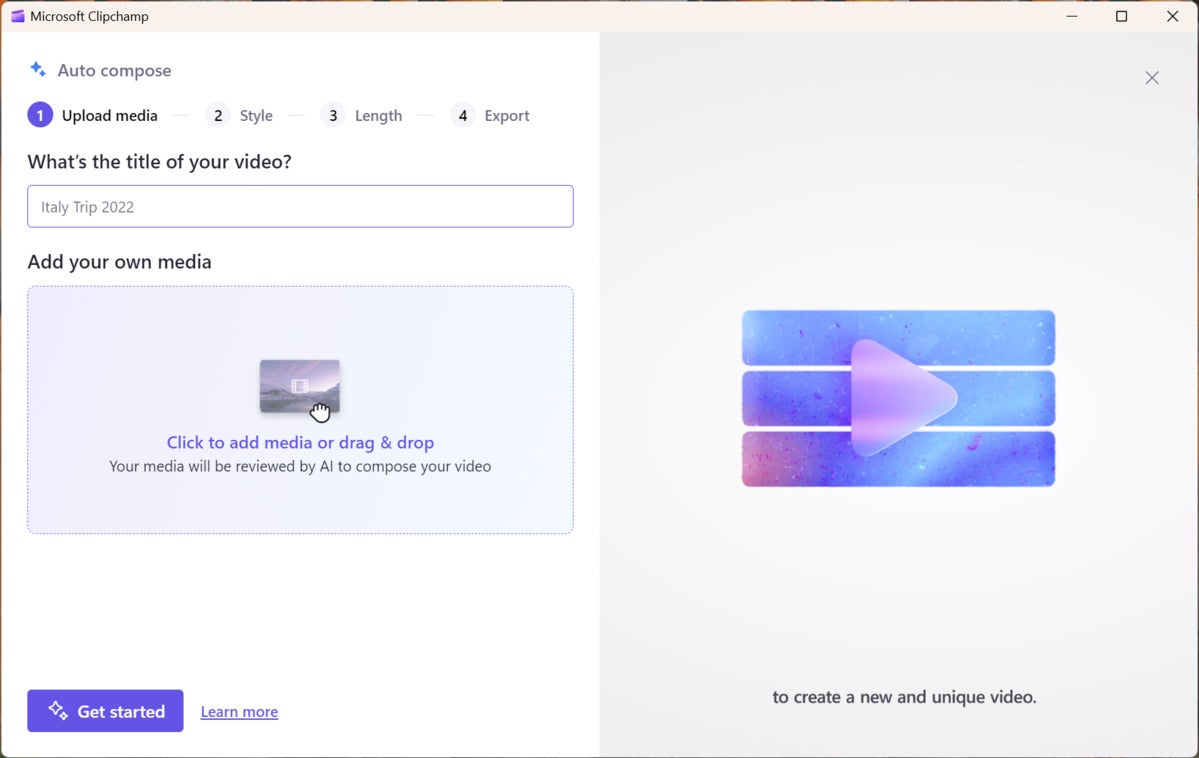 क्रिस हॉफमैन, आईडीजी
क्रिस हॉफमैन, आईडीजीवीडियो संपादन कठिन हो सकता है, इसलिए मैं और अधिक एआई वीडियो संपादन सुविधाओं की प्रतीक्षा कर रहा हूं।
7. एज में सहपायलट
यह माइक्रोसॉफ्ट के एज ब्राउज़र में कोपायलट साइडबार को भी उजागर करने लायक है। (यह विंडोज़ में कोपायलट से थोड़ा अलग तरीके से काम करता है।)
इसे ढूंढने के लिए, एज ब्राउज़र खोलें, और फिर ब्राउज़र टूलबार के दाईं ओर कोपायलट आइकन पर क्लिक करें। इसमें एक विशेष रूप से दिलचस्प सुविधा “कम्पोज़” टैब है। आप पैराग्राफ, ईमेल, विचारों की सूची, या ब्लॉग पोस्ट को अपनी पसंद के किसी भी टोन और लंबाई के साथ त्वरित रूप से लिखने के लिए एज का उपयोग कर सकते हैं।
फिर आप इसे अपनी पसंद के किसी भी एप्लिकेशन पर कॉपी-पेस्ट कर सकते हैं – या इसे सीधे वर्तमान वेबसाइट में डालने के लिए “साइट में जोड़ें” बटन का उपयोग कर सकते हैं।
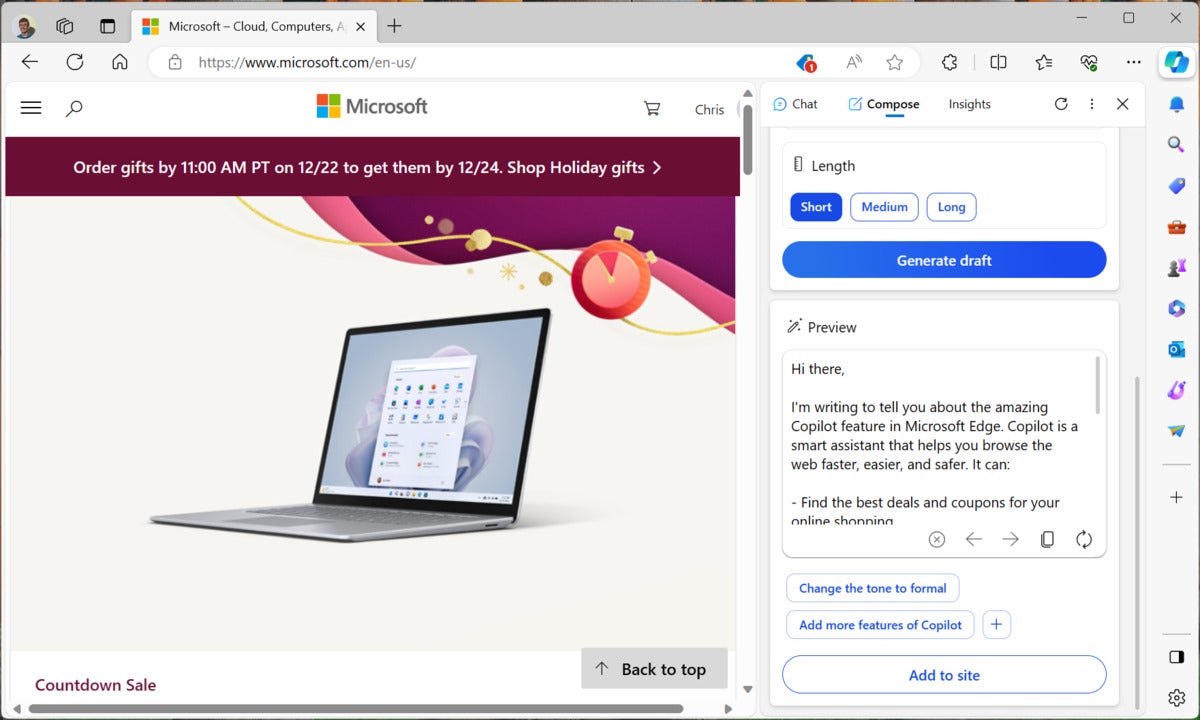 क्रिस हॉफमैन, आईडीजी
क्रिस हॉफमैन, आईडीजीएज के कोपायलट साइडबार में अभी भी कुछ विशेषताएं हैं जो विंडोज कोपायलट साइडबार में नहीं हैं।
8. स्मार्ट ऐप कंट्रोल
लेकिन अब इसका प्रयोग कम ही लोग कर रहे हैं स्मार्ट ऐप नियंत्रण विंडोज़ में एक नई सुविधा है. माइक्रोसॉफ्ट का कहना है यह “यह अनुमान लगाने के लिए एआई का उपयोग करता है कि कौन से ऐप्स विंडोज 11 पर डाउनलोड करने और चलाने के लिए सुरक्षित हैं।”
यह अधिकांश विंडोज़ 11 सिस्टम पर उपलब्ध नहीं है – केवल नए विंडोज़ 11 इंस्टॉलेशन पर। यह मूल रूप से विंडोज़ के लिए आपके पीसी पर चलने वाले एप्लिकेशन को नियंत्रित करने के बारे में अधिक आक्रामक होने का एक तरीका है, यह सुनिश्चित करते हुए कि केवल भरोसेमंद एप्लिकेशन ही चलें।
एक वैकल्पिक सुविधा के रूप में, यह आशाजनक लगता है। यह बहुत अच्छा होगा यदि विंडोज़ यह सुनिश्चित करने के बारे में अधिक आक्रामक हो कि संदिग्ध एप्लिकेशन औसत उपयोगकर्ताओं के पीसी पर न चल सकें – जबकि बिजली उपयोगकर्ताओं को निश्चित रूप से ऑप्ट आउट करने की क्षमता दे।
9. विंडोज़ स्टूडियो इफेक्ट्स (यदि आपके पास एनपीयू है)
जबकि इंटेल, एएमडी और क्वालकॉम उत्सुकता से न्यूरल प्रोसेसिंग यूनिट (एनपीयू) के साथ चिप्स लॉन्च कर रहे हैं, विंडोज़ अभी तक उनका अधिक उपयोग नहीं कर सकता है।
एक चीज़ विंडोज़ 11 कर सकना एनपीयू के साथ करें उपयोग “विंडोज़ स्टूडियो प्रभाव।” ये सुविधाएं वीडियो और वॉयस कॉल पर आपके वीडियो और ऑडियो को बेहतर बनाने के लिए आपके कंप्यूटर के स्थानीय हार्डवेयर का उपयोग करती हैं। उनमें बैकग्राउंड इफेक्ट्स (बैकग्राउंड ब्लर जैसी सुविधाएं), आई कॉन्टैक्ट (ऐसा दिखता है जैसे आप वेबकैम को देख रहे हैं, भले ही आप नहीं देख रहे हों) और वॉयस फोकस (जब आप बोल रहे हों तो बैकग्राउंड शोर को म्यूट करना) शामिल हैं।
यदि आपके पास एनपीयू वाला पीसी है, तो आप स्टार्ट > ब्लूटूथ और डिवाइस > कैमरा पर जाकर और अपने कैमरा डिवाइस का चयन करके इन्हें अनुकूलित कर सकते हैं।
10. Microsoft 365 के लिए सह-पायलट (केवल व्यवसाय – अभी के लिए)
यह वास्तव में विंडोज 11 में ही निर्मित एक फीचर नहीं है, लेकिन माइक्रोसॉफ्ट ने जो शानदार एआई फीचर दिखाया है, वह माइक्रोसॉफ्ट 365 के लिए कोपायलट है, जिसे माइक्रोसॉफ्ट 365 कोपायलट के रूप में भी जाना जाता है।
यह कोपायलट तकनीक है जो वर्ड, एक्सेल, पॉवरपॉइंट, आउटलुक, टीम्स और वननोट जैसे माइक्रोसॉफ्ट ऑफिस अनुप्रयोगों के साथ एकीकृत होती है।
उद्यम अब इसकी सदस्यता ले सकते हैं, लेकिन व्यक्तिगत Microsoft 365 उपयोगकर्ताओं के पास अभी तक पहुंच नहीं है। इसके अगले साल आने की संभावना है. Microsoft ने अभी तक व्यक्तिगत-उपयोगकर्ता मूल्य निर्धारण की घोषणा नहीं की है, लेकिन व्यवसायों को Microsoft 365 के लिए Copilot के लिए प्रति उपयोगकर्ता प्रति माह $30 का भुगतान करना होगा।
फिर भी, यदि आप इस सुविधा तक पहुंच वाले किसी व्यवसाय के लिए काम कर रहे हैं, तो आज आपके पास इसकी पहुंच है – और आप इससे आपके लिए Word दस्तावेज़ लिख सकते हैं, आपके ईमेल का सारांश दे सकते हैं और ऐसे अन्य कार्य कर सकते हैं।
2024 में और अधिक
2023 के लिए बस इतना ही। 2024 के अंत तक, विंडोज़ के अगली पीढ़ी के संस्करण की उम्मीद है जहां एआई डेस्कटॉप इंटरफ़ेस पर अधिक केंद्र चरण लेता है – साथ ही अधिक एआई सुविधाओं के साथ जिन्हें काम करने के लिए एनपीयू की आवश्यकता होती है (और सामान्य रूप से अधिक एआई) .
माइक्रोसॉफ्ट विंडोज़ को एआई में रुचि रखने वाले लोगों के लिए एक ठोस मंच बनाने के लिए बहुत काम कर रहा है। उदाहरण के लिए, नया विंडोज़ एआई स्टूडियो AI मॉडल डाउनलोड और इंस्टॉल करने का एक सरल तरीका प्रदान करता है।
और ये सब तो सिर्फ शुरुआत है.
और भी अधिक व्यावहारिक विंडोज़ ज्ञान चाहते हैं? चेक आउट मेरा मुफ़्त विंडोज़ इंटेलिजेंस न्यूज़लेटर हर शुक्रवार को अपने इनबॉक्स में आज़माने के लिए तीन नई चीज़ें पाने के लिए।
कॉपीराइट © 2023 आईडीजी कम्युनिकेशंस, इंक.
[ad_2]
Source link





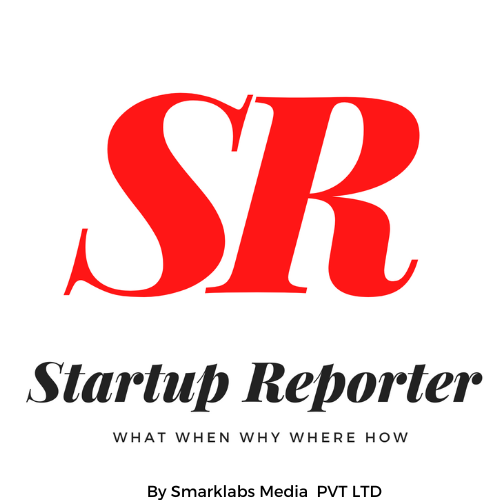


:max_bytes(150000):strip_icc()/derivatives__shutterstock_398835340-5bfc305a46e0fb0026025350.jpg)

